Come abilitare la cogestione in Configuration Manager
Quando si abilita la co-gestione, è possibile ottenere valore immediato. Una volta pronti, è quindi possibile iniziare a eseguire la transizione dei carichi di lavoro in base alle esigenze e, se necessario, nell'ambiente.
La frase Gruppo pilota viene usata in tutte le finestre di dialogo di configurazione e funzionalità di co-gestione. Un gruppo pilota è una raccolta contenente un subset dei dispositivi Configuration Manager. Usare un gruppo pilota per i test iniziali, aggiungendo i dispositivi in base alle esigenze, fino a quando non si è pronti per spostare i carichi di lavoro per tutti i dispositivi Configuration Manager. Non esiste un limite di tempo per quanto tempo un gruppo pilota può essere usato per i carichi di lavoro. Un gruppo pilota può essere usato a tempo indeterminato se non si vuole spostare il carico di lavoro in tutti i dispositivi Configuration Manager.
Assicurarsi che i prerequisiti di co-gestione siano configurati prima di avviare questo processo. Per altre informazioni, vedere Prerequisiti.
Consiglio
Come complemento di questo articolo, è consigliabile usare la guida alla configurazione della co-gestione quando si accede al interfaccia di amministrazione di Microsoft 365. Questa guida personalizza l'esperienza in base all'ambiente in uso.
Abilitare la co-gestione per le versioni 2111 e successive
A partire da Configuration Manager versione 2111, l'esperienza di onboarding di co-gestione è cambiata. La Configurazione guidata collegamento cloud semplifica l'abilitazione della co-gestione e di altre funzionalità cloud. È possibile scegliere un set semplificato di impostazioni predefinite consigliate o personalizzare le funzionalità di collegamento cloud. È anche disponibile una nuova raccolta di dispositivi incorporata per i dispositivi idonei per la co-gestione che consentono di identificare i client. Per altre informazioni sull'abilitazione della co-gestione, vedere Abilitare il collegamento cloud.
Nota
Con la nuova procedura guidata non si spostano i carichi di lavoro contemporaneamente all'abilitazione della co-gestione. Per spostare i carichi di lavoro, si modificheranno le proprietà di co-gestione dopo aver abilitato il collegamento cloud.
Abilitare la co-gestione per le versioni 2107 e precedenti
Quando si abilita la co-gestione, è possibile usare il cloud pubblico di Azure, il cloud Azure per enti pubblici o il cloud Azure China 21Vianet (aggiunto nella versione 2006). Per abilitare la co-gestione, seguire queste istruzioni:
Nella console Configuration Manager passare all'area di lavoro Amministrazione, espandere Servizi cloud e selezionare il nodo Collegamento cloud. Selezionare Configura collegamento cloud sulla barra multifunzione per aprire la Configurazione guidata collegamento cloud.
Per la versione 2103 e versioni precedenti, espandere Servizi cloud e selezionare il nodo Co-management. Selezionare Configura co-gestione sulla barra multifunzione per aprire la Configurazione guidata co-gestione.
Nella pagina di onboarding della procedura guidata scegliere uno degli ambienti seguenti per l'ambiente Azure:
Cloud pubblico di Azure
cloud Azure per enti pubblici
Cloud di Azure Cina (aggiunto nella versione 2006)
Nota
Aggiornare il client Configuration Manager alla versione più recente nei dispositivi prima di eseguire l'onboarding nel cloud di Azure Cina.
Quando si seleziona il cloud di Azure Cina o Azure per enti pubblici cloud, l'opzione Carica nell'interfaccia di amministrazione di Microsoft Endpoint Manager per il collegamento tenant è disabilitata.
Scegliere Accedi. Accedere come amministratore globale Microsoft Entra e quindi selezionare Avanti. L'accesso viene eseguita una sola volta ai fini di questa procedura guidata. Le credenziali non vengono archiviate o riutilizzate altrove.
Nella pagina Abilitazione scegliere le impostazioni seguenti:
Registrazione automatica in Intune: abilita la registrazione client automatica in Intune per i client Configuration Manager esistenti. Questa opzione consente di abilitare la co-gestione in un subset di client per testare inizialmente la co-gestione e quindi implementare la co-gestione usando un approccio in più fasi. Se l'utente annulla la registrazione di un dispositivo, il dispositivo verrà registrato nuovamente alla successiva valutazione dei criteri.
- Pilota: solo i client Configuration Manager membri della raccolta di registrazione automatica Intune vengono registrati automaticamente in Intune.
- Tutto: abilitare la registrazione automatica per tutti i client che eseguono Windows 10 versione 1709 o successiva.
- Nessuno: disabilitare la registrazione automatica per tutti i client.
Intune registrazione automatica: questa raccolta deve contenere tutti i client di cui si vuole eseguire l'onboarding nella co-gestione. Si tratta essenzialmente di un superset di tutte le altre raccolte di staging.
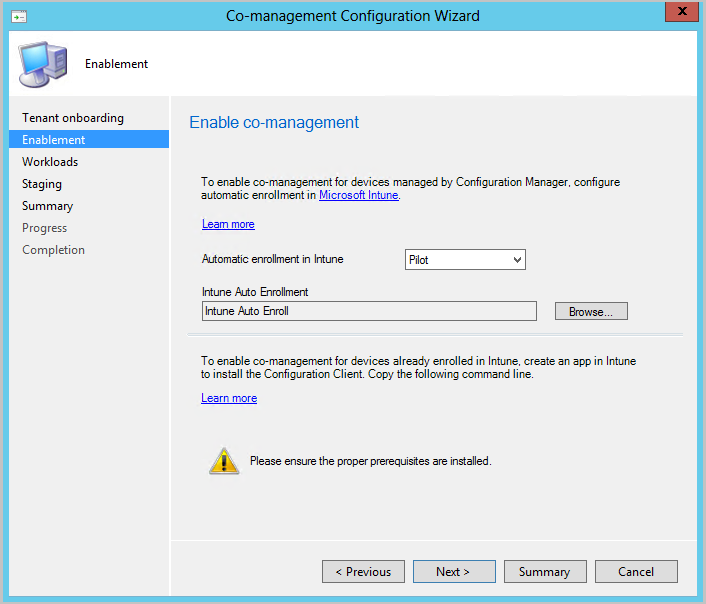
La registrazione automatica non è immediata per tutti i client. Questo comportamento consente una migliore scalabilità della registrazione per ambienti di grandi dimensioni. Configuration Manager la registrazione viene casuale in base al numero di client. Ad esempio, se l'ambiente include 100.000 client, quando si abilita questa impostazione, la registrazione avviene per diversi giorni.
Un nuovo dispositivo co-gestito viene ora registrato automaticamente nel servizio Microsoft Intune in base al token del dispositivo Microsoft Entra. Non è necessario attendere l'accesso di un utente al dispositivo per l'avvio della registrazione automatica. Questa modifica consente di ridurre il numero di dispositivi con lo stato di registrazione Accesso utente in sospeso. Per supportare questo comportamento, il dispositivo deve essere in esecuzione Windows 10 versione 1803 o successiva. Per altre informazioni, vedere Stato della registrazione di co-gestione.
Se i dispositivi sono già registrati nella co-gestione, i nuovi dispositivi vengono registrati immediatamente dopo aver soddisfatto i prerequisiti.
Per i dispositivi basati su Internet già registrati in Intune, copiare e salvare il comando nella pagina Abilitazione. Questo comando verrà usato per installare il client Configuration Manager come app in Intune per i dispositivi basati su Internet. Se non si salva questo comando ora, è possibile esaminare la configurazione di co-gestione in qualsiasi momento per ottenere questo comando.
Consiglio
Il comando viene visualizzato solo se sono stati soddisfatti tutti i prerequisiti, ad esempio la configurazione di un gateway di gestione cloud.
Nella pagina Carichi di lavoro, per ogni carico di lavoro, scegliere il gruppo di dispositivi da spostare per la gestione con Intune. Per altre informazioni, vedere Carichi di lavoro.
Se si vuole abilitare solo la co-gestione, non è necessario cambiare i carichi di lavoro ora. È possibile cambiare i carichi di lavoro in un secondo momento. Per altre informazioni, vedere Come cambiare i carichi di lavoro.
- Intune pilota: consente di impostare il carico di lavoro associato solo per i dispositivi nelle raccolte pilota che verranno specificate nella pagina Gestione temporanea. Ogni carico di lavoro può avere una raccolta pilota diversa.
- Intune: cambia il carico di lavoro associato per tutti i dispositivi Windows 10 co-gestiti o versioni successive.
Importante
Prima di cambiare i carichi di lavoro, assicurarsi di configurare e distribuire correttamente il carico di lavoro corrispondente in Intune. Assicurarsi che i carichi di lavoro siano sempre gestiti da uno degli strumenti di gestione per i dispositivi.
Nella pagina Staging specificare la raccolta pilota per ognuno dei carichi di lavoro impostati su Pilot Intune.
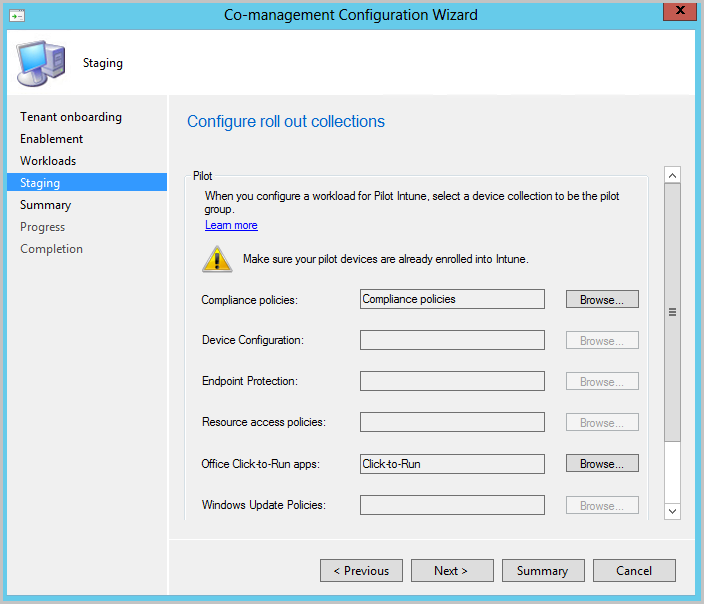
Per abilitare la co-gestione, completare la procedura guidata.
Passaggi successivi
Ora che è stata abilitata la co-gestione, esaminare gli articoli seguenti per ottenere un valore immediato nell'ambiente: